如何设置小区宽带上网?
在当今信息化社会,网络已经成为人们生活中不可或缺的一部分,对于许多家庭和企业用户来说,小区宽带上网是一种常见的接入方式,如何正确设置小区宽带上网,确保网络连接稳定、速度快,是许多用户关心的问题,以下是关于小区宽带上网的设置方法:
1、确认网络接入方式
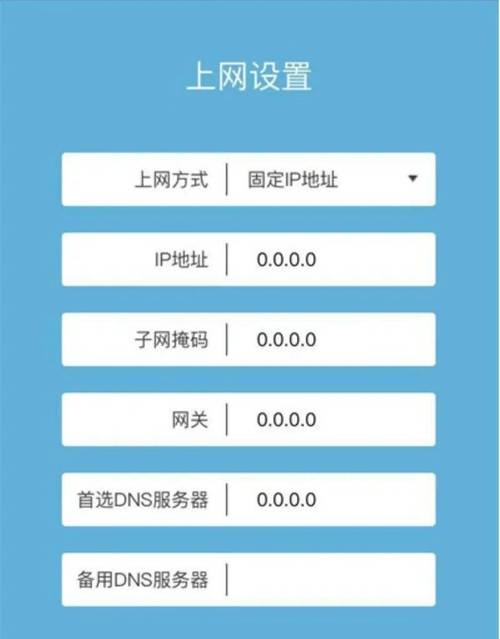
有线接入:如果小区提供有线宽带服务,通常会将网线(如五类线或超五类线)直接拉到用户家中,用户只需将网线的一端插入电脑的网卡接口,另一端连接到墙上的网络接口即可,如果是笔记本电脑,还可以通过网线连接到无线路由器,再由无线设备连接上网。
无线接入:现在很多小区都提供了无线网络覆盖,用户可以通过搜索可用的无线网络并连接来上网,小区的公共无线网络会有一个特定的SSID(无线网络名称),用户需要在设备的无线网络设置中找到该SSID并输入密码(如果有的话)进行连接。
2、设置路由器
登录路由器管理界面:将网线的一端连接到路由器的WAN口,另一端连接到电脑的网卡接口,打开浏览器,在地址栏中输入路由器的管理IP地址(一般为192.168.1.1或192.168.0.1等,具体地址可以在路由器的说明书或设备底部标签上找到),然后按下回车键,进入路由器的登录界面。
输入登录账号和密码:如果是新路由器,可能需要使用默认的登录账号和密码(通常可以在路由器的说明书或设备标签上找到),登录成功后,建议修改登录密码,以保障路由器的安全。
选择上网方式
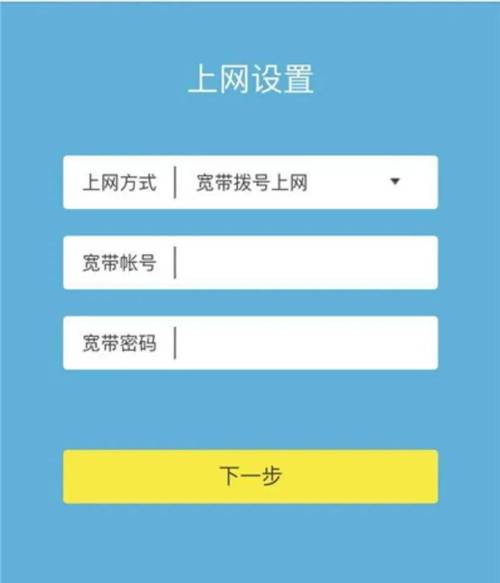
PPPoE拨号上网:如果小区宽带是需要拨号上网的,在路由器的设置向导中选择“PPPoE”或“宽带拨号”选项,然后输入小区宽带运营商提供的用户名和密码,保存设置后,路由器会自动进行拨号连接。
动态IP上网:如果小区宽带是动态分配IP地址的(即插网线即可上网,无需拨号),在路由器的设置向导中选择“动态IP”或“自动获取IP地址”选项,保存设置后,路由器会自动获取IP地址等网络参数。
静态IP上网:如果小区宽带是固定IP地址的,需要手动设置,在路由器的设置向导中选择“静态IP”选项,然后根据小区宽带运营商提供的IP地址、子网掩码、默认网关和DNS服务器地址等信息进行设置。
3、设置无线网络
进入无线设置页面:在路由器的管理界面中,找到“无线设置”或“Wi-Fi设置”等相关选项,点击进入。
设置无线网络名称和密码:可以根据自己的喜好设置无线网络的名称(SSID),为了保障网络安全,建议设置一个复杂的密码,密码强度一般建议选择WPA2-PSK或更高级别的加密方式。
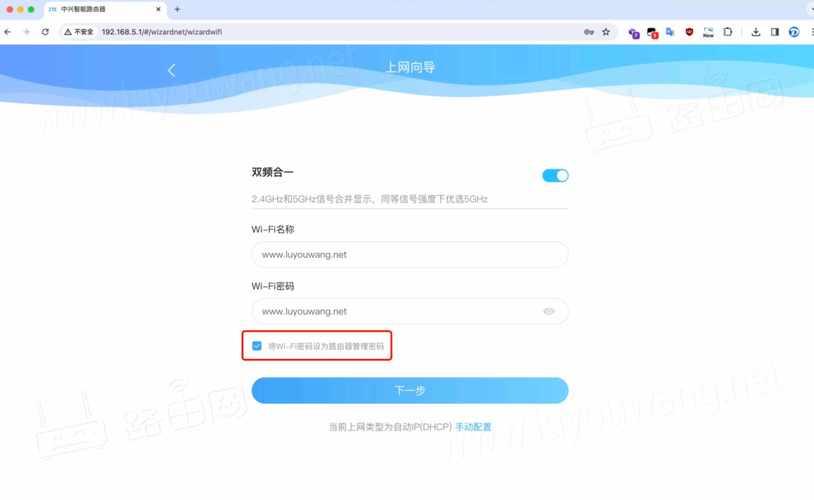
开启无线网络:设置完成后,点击“开启”或“保存”按钮,使无线网络生效,其他无线设备就可以搜索到该无线网络并连接上网了。
4、测试网络连接
完成以上设置后,可以通过电脑、手机等设备连接无线网络或使用有线连接的方式测试网络是否能够正常上网,如果无法上网,可以检查路由器的设置是否正确、网线是否连接牢固、设备的网络配置是否正常等。
小区宽带上网的设置并不复杂,但需要用户仔细操作,确保每个步骤都正确无误,通过以上步骤,用户可以顺利地完成小区宽带上网的设置,享受高速稳定的网络服务,也需要注意保护个人隐私和网络安全,避免泄露个人信息和遭受网络攻击。
以上内容就是解答有关如何设置小区宽带上网?的详细内容了,我相信这篇文章可以为您解决一些疑惑,有任何问题欢迎留言反馈,谢谢阅读。










